Selalunya, pengguna bertanya pada diri sendiri di mana untuk mencari gambar, misalnya, untuk merancang persembahan, atau untuk kolase dalam Adobe Photoshop, untuk menukar kertas dinding desktop. Juga, gambar mungkin diperlukan untuk memuat turun ke telefon bimbit.
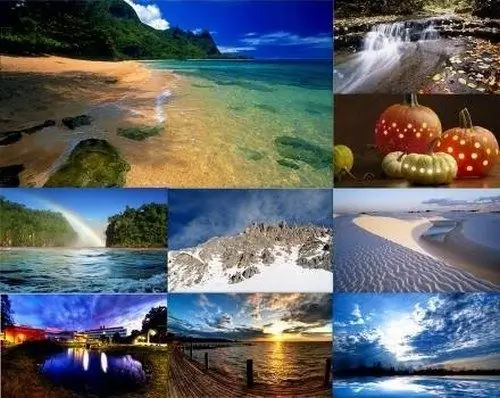
Arahan
Langkah 1
Lancarkan penyemak imbas anda, pergi ke laman perkhidmatan carian google.ru. Untuk mencari gambar pada topik tertentu, masukkan istilah carian di baris, misalnya, "Bunga", klik pada butang "Cari". Kemudian, di tetingkap yang terbuka, di sebelah kiri, klik pada pautan "Gambar".
Langkah 2
Pilih ukuran gambar yang diinginkan (besar, sederhana, gambar kecil, lebih besar daripada …), anda juga dapat menetapkan warna gambar yang ingin anda cari. Tetapkan pilihan "Tunjukkan dimensi", jika perlu. Kemudian hasil carian akan memaparkan ukuran gambar dalam piksel. Begitu juga, anda boleh mencari gambar dalam sistem Yandex (yandex.ru).
Langkah 3
Ikuti pautan yandex.ru, klik pada pautan "Gambar", kemudian masukkan perkataan di bar carian untuk mencari gambar yang indah. Seterusnya, tetapkan tetapan carian: penapis ukuran, penapis warna. Anda juga boleh menggunakan pilihan "Pencarian Visual" untuk mencari gambar tempat-tempat indah di dunia. Sistem akan menawarkan anda beberapa pilihan gambar, dan bergantung kepada ini, pilih gambar untuk anda mengikut citarasa anda.
Langkah 4
Gunakan bank foto, laman web yang mengandungi clipart, serta sumber dengan kod sumber untuk reka bentuk untuk mencari gambar yang indah. Contohnya, pergi ke laman web allday.ru. Untuk memuat turun bahan di laman web ini, anda mesti mendaftar. Di menu di sebelah kiri, pilih bahagian yang diinginkan untuk mencari gambar: "Gambar dan Foto", "Ikon", "Wallpaper Desktop", "Clipart Vektor", "Clipart Raster". Anda juga boleh menggunakan pilihan carian. Untuk melakukan ini, klik pada butang yang sesuai, di bidang "Saya sedang mencari", masukkan topik untuk carian, pilih bahagian dan klik pada butang "Mula Cari".
Langkah 5
Gunakan pautan ke sumber foto berbayar untuk mencari gambar yang indah: https://www.123rf.com/, https://russki.istockphoto.com/, https://dreamstock.ru/, https://www.fotobank.ru /,






